Anders Hesselbom
Programmerare, skeptiker, sekulärhumanist, antirasist.
Författare till bok om C64 och senbliven lantis.
Röstar pirat.
Lathund XAML: Databinding
2015-11-10
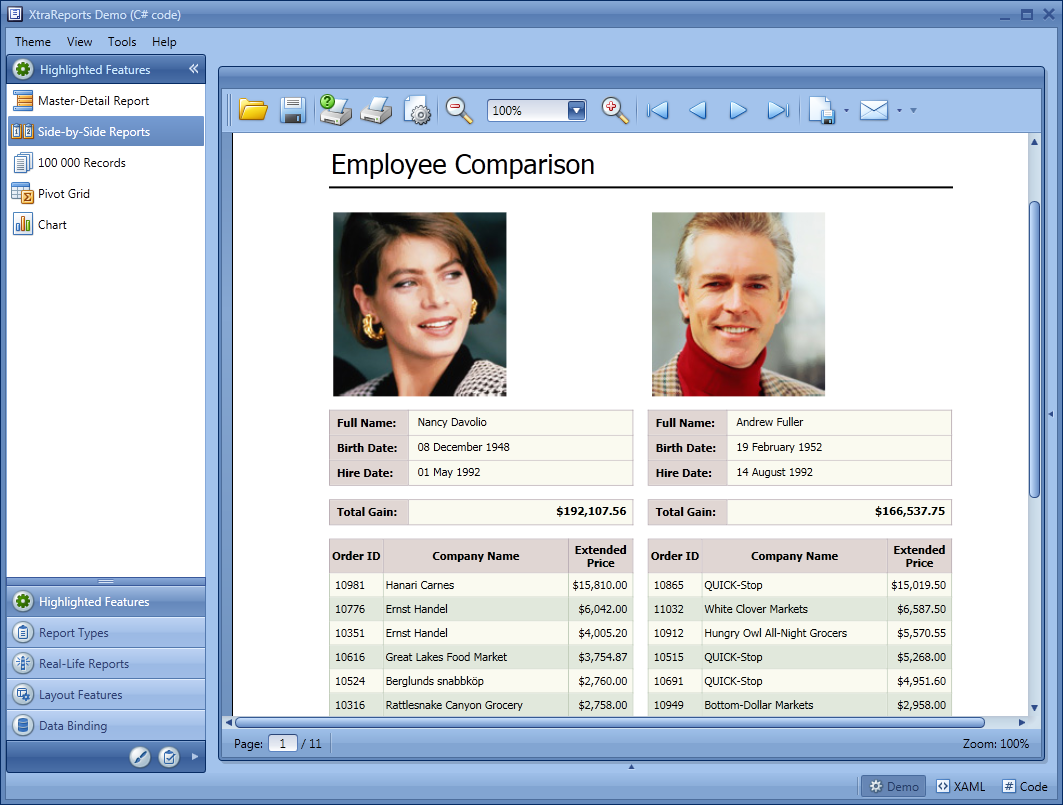
Kontrollen ListView kan användas för att presentera data i listform, och tillsammans med GridView kan man använda den för att presentera tabulär data i listform. Följande exempel fyller ett fönster med en ListView, som har en GridView med tre kolumner.
<ListView x:Name="listView" Margin="5,5,5,5">
<ListView.View>
<GridView>
<GridViewColumn Header="First name" Width="100" />
<GridViewColumn Header="Last name" Width="100" />
<GridViewColumn Header="Birthdate" Width="100" />
</GridView>
</ListView.View>
</ListView>
Det enklaste sättet att lägga till data till listan är att binda dess kolumner till properties, och sedan binda listan till en samling vars objekt har dessa properties. I XAML uttrycks bindningen med DisplayMemberBinding.
<ListView x:Name="listView" Margin="5,5,5,5">
<ListView.View>
<GridView>
<GridViewColumn Header="First name"
Width="100" DisplayMemberBinding="{Binding FirstName}" />
<GridViewColumn Header="Last name"
Width="100" DisplayMemberBinding="{Binding LastName}" />
<GridViewColumn Header="Birthdate"
Width="100" DisplayMemberBinding="{Binding BirthDate}" />
</GridView>
</ListView.View>
</ListView>
Så här skulle klassen som beskriver objektet som vi ska placera i listan som ska bindas:
class Employee
{
public string FirstName { get; set; }
public string LastName { get; set; }
public DateTime BirthDate { get; set; }
}
Slutligen, denna kod utför bindningen. Den kan t.ex. köras i fönstrets Initialized-event:
var emps = new List<Employee>();
emps.Add(new Employee() { FirstName = "Sven", LastName = "Svensson", BirthDate = new DateTime(1960, 1, 1) });
emps.Add(new Employee() { FirstName = "Klas", LastName = "Klasson", BirthDate = new DateTime(1970, 1, 1) });
emps.Add(new Employee() { FirstName = "Göran", LastName = "Göransson", BirthDate = new DateTime(1980, 1, 1) });
listView.ItemsSource = emps;
Förändringar som sker i listan under programmets gång reflekteras först när man anropar metoden Refresh på listans Items-property.
(listView.ItemsSource as List<Employee>).Add(
new Employee()
{
FirstName = "Pierre",
LastName = "Fridell",
BirthDate = new DateTime(1955, 1, 1)
});
listView.Items.Refresh();
Slutligen, om vi vill styra format eller design så kan vi placera en CellTemplate under en GridViewColumn, och placera värdet (eller propertynamnet i detta fall) där. Här använder jag en TextBlock-kontroll. För att centreringen av texten ska fungera, måste jag tala om att alla ListViewItem-objekt ska dras ut till sin fulla storlek.
<ListView x:Name="listView" Margin="5,5,5,5">
<ListView.Resources>
<Style TargetType="ListViewItem">
<Setter Property="HorizontalContentAlignment" Value="Stretch" />
</Style>
</ListView.Resources>
<ListView.View>
<GridView>
<GridViewColumn Header="First name" Width="100" DisplayMemberBinding="{Binding FirstName}" />
<GridViewColumn Header="Last name" Width="100" DisplayMemberBinding="{Binding LastName}" />
<GridViewColumn Header="Birthdate" Width="100">
<GridViewColumn.CellTemplate>
<DataTemplate>
<TextBlock Text="{Binding BirthDate, StringFormat=\{0:yyyy\}}" TextAlignment="Center"></TextBlock>
</DataTemplate>
</GridViewColumn.CellTemplate>
</GridViewColumn>
</GridView>
</ListView.View>
</ListView>
Categories: Microsoft .NET
En kopp kaffe!
Bjud mig på en kopp kaffe (20:-) som tack för bra innehåll!







Leave a Reply